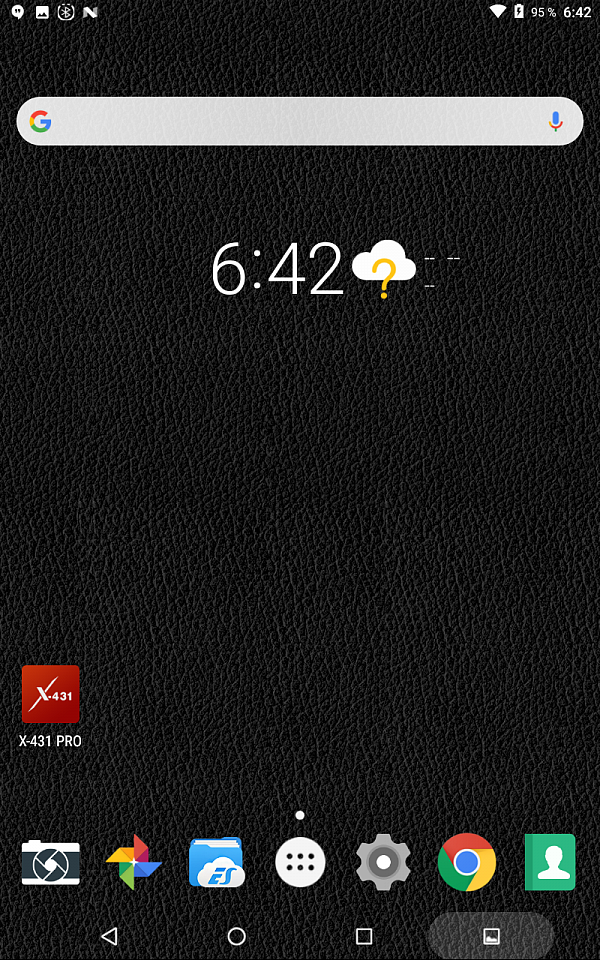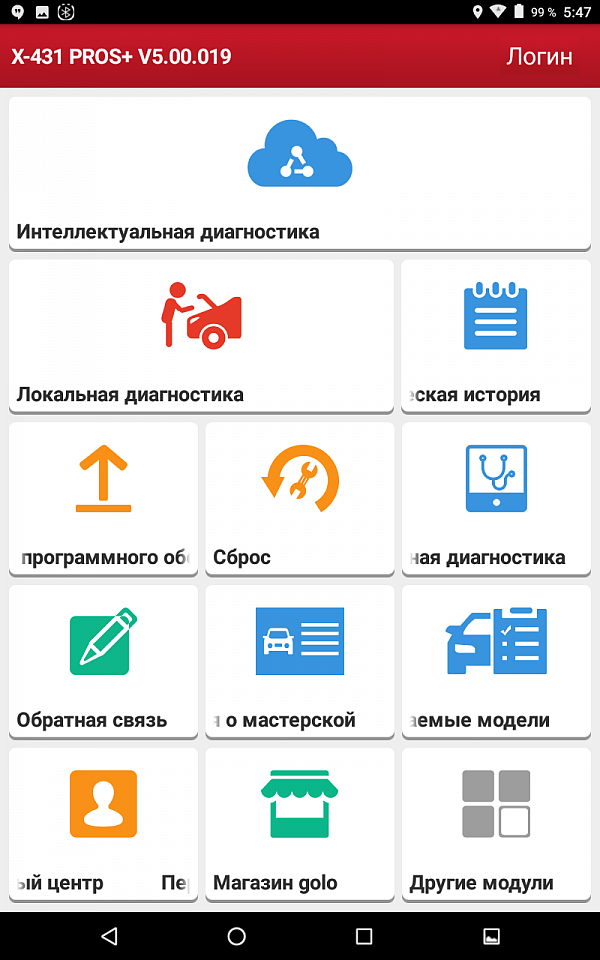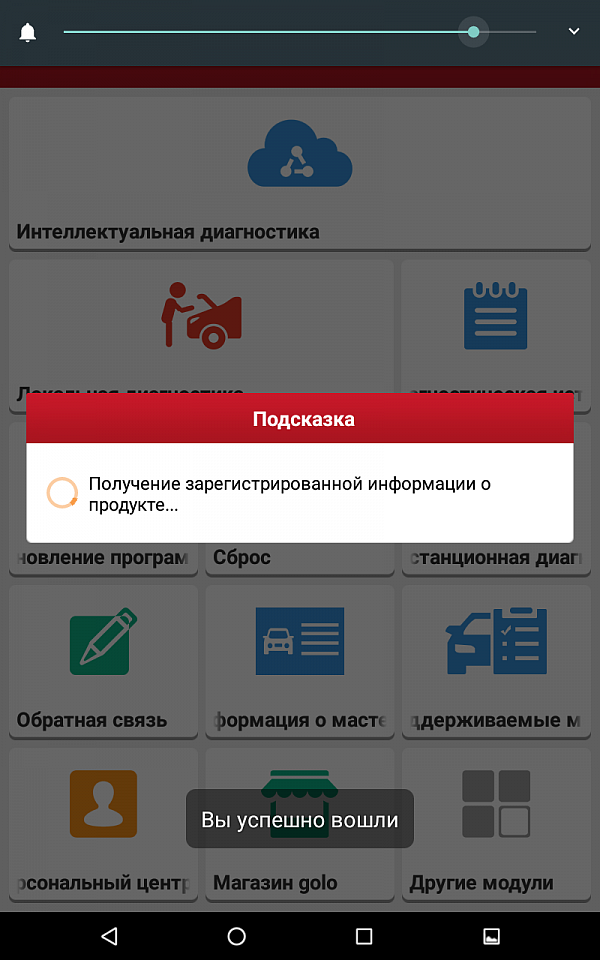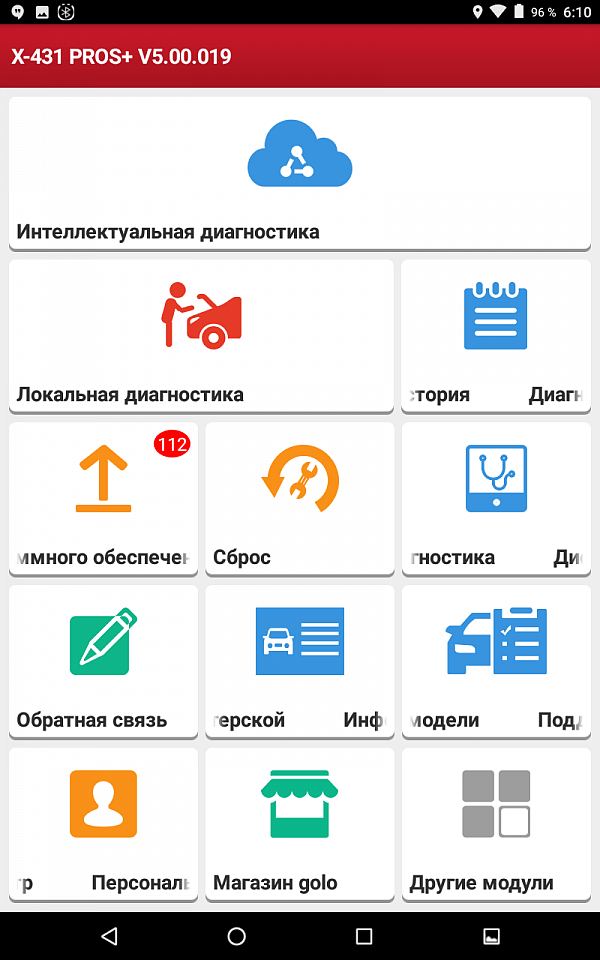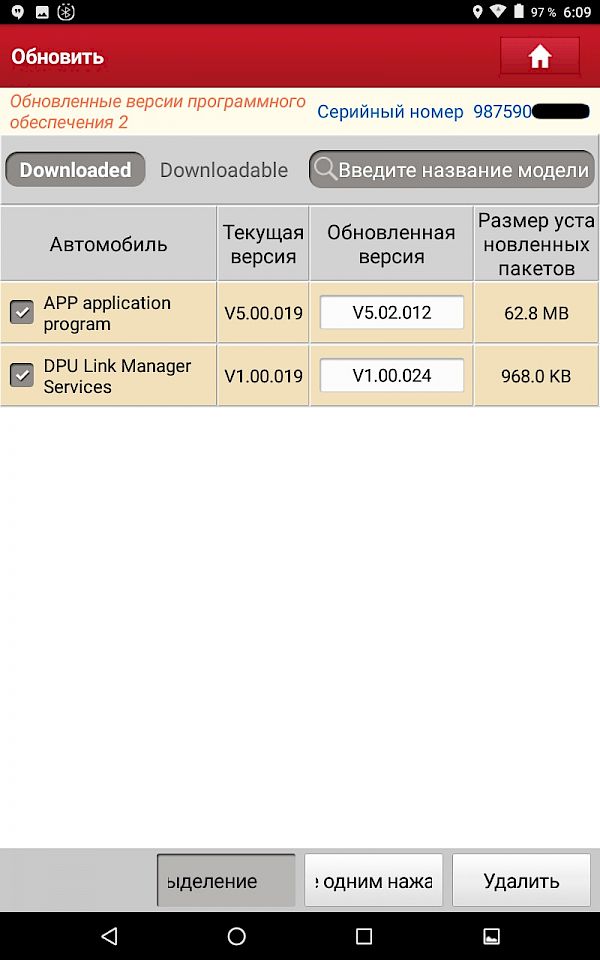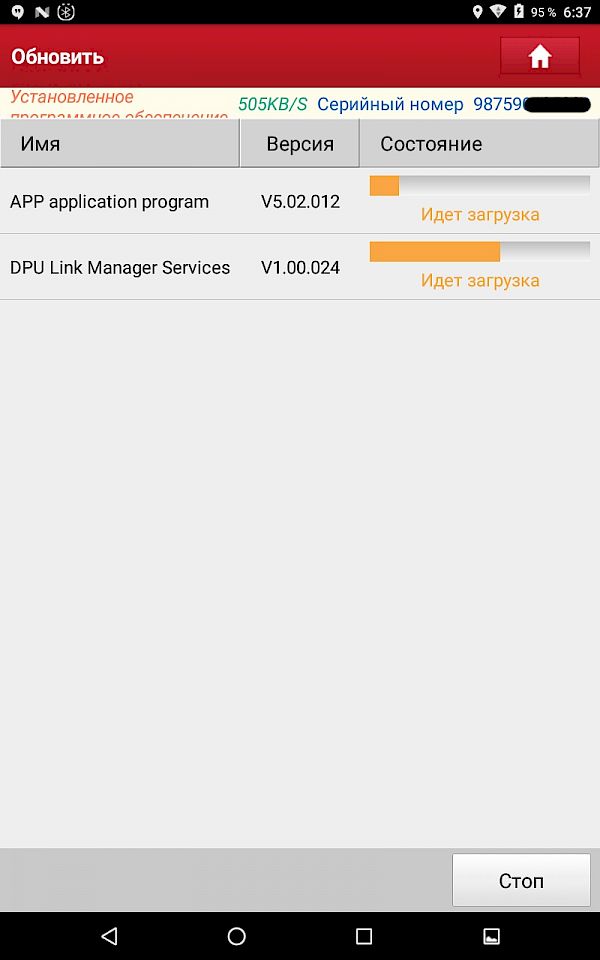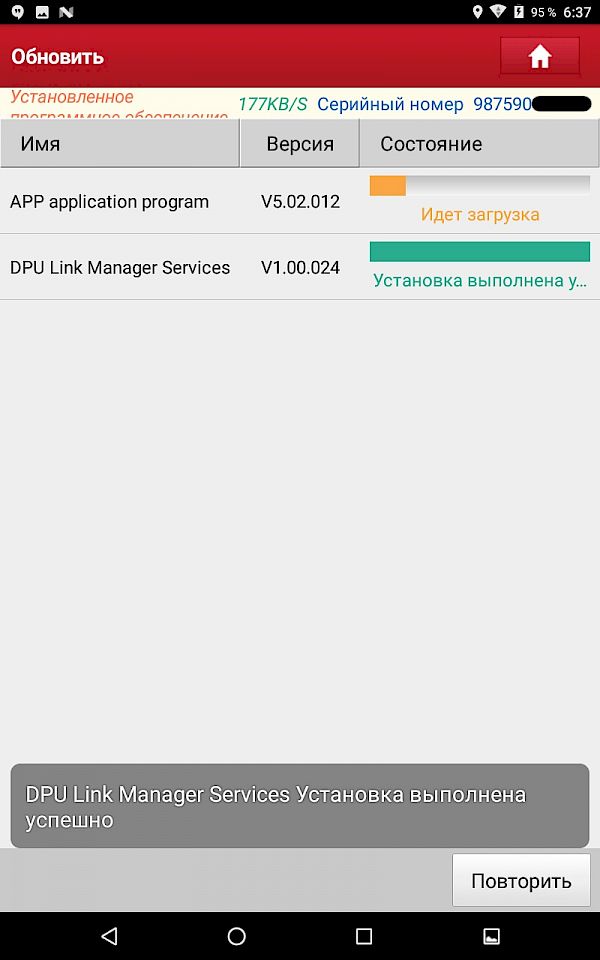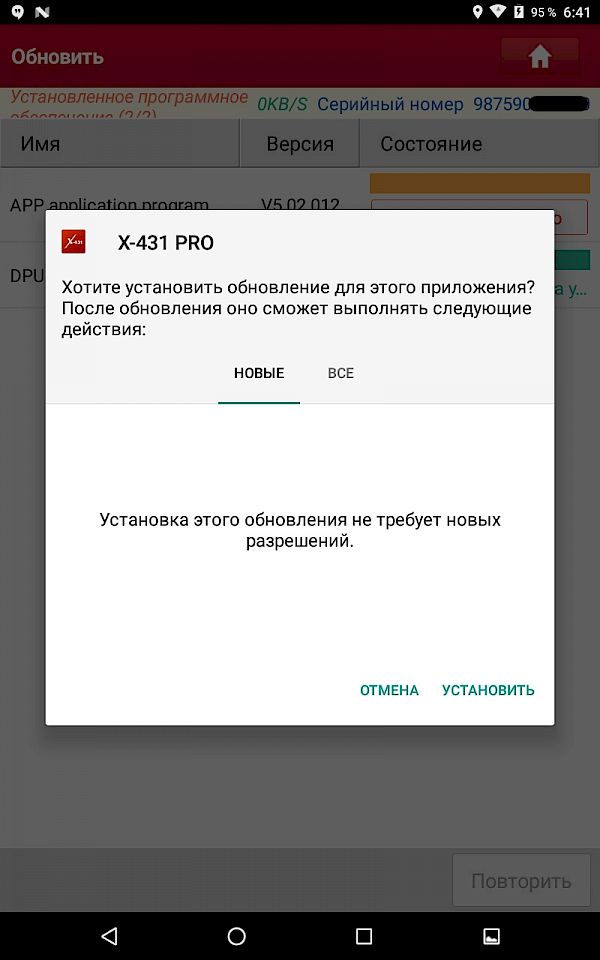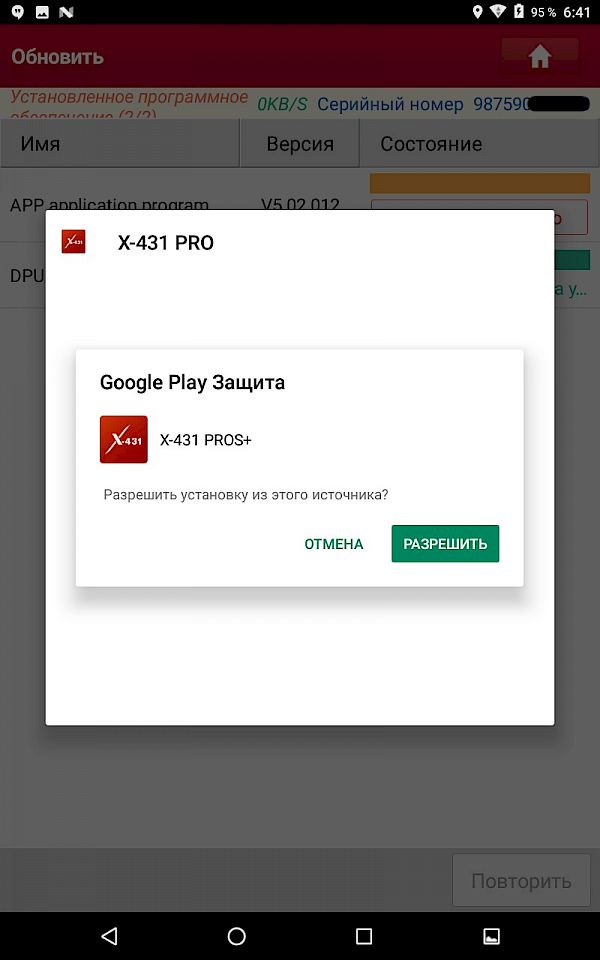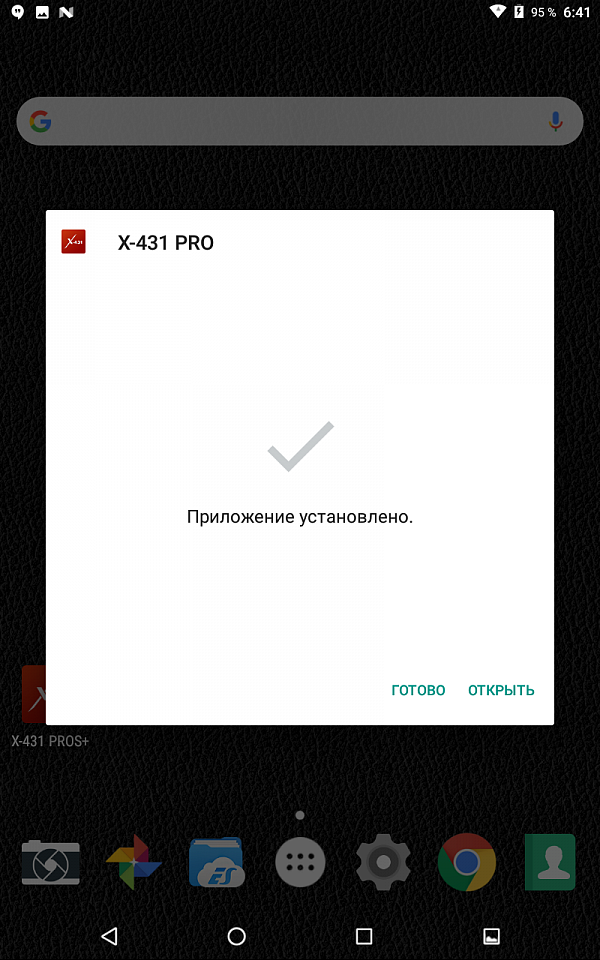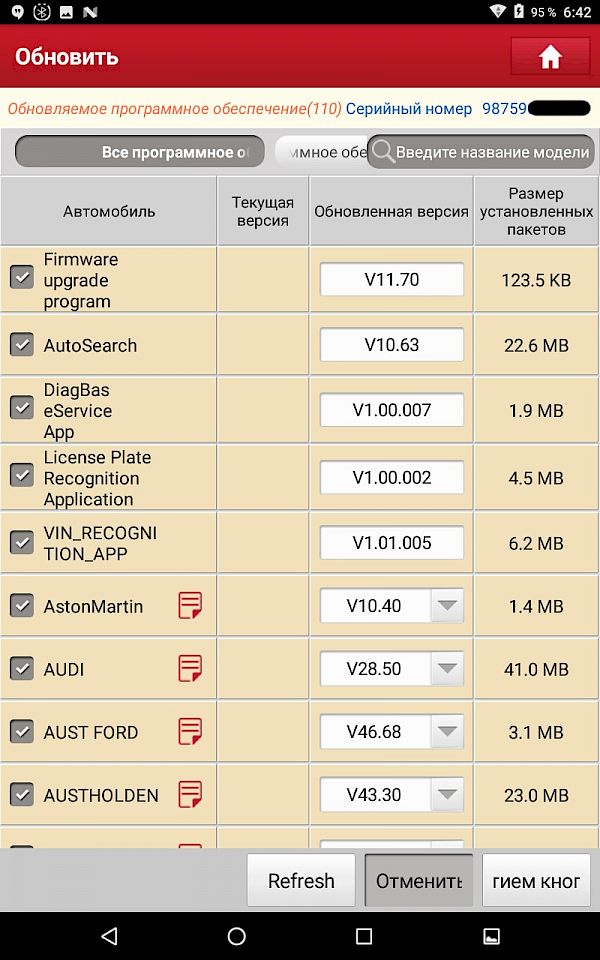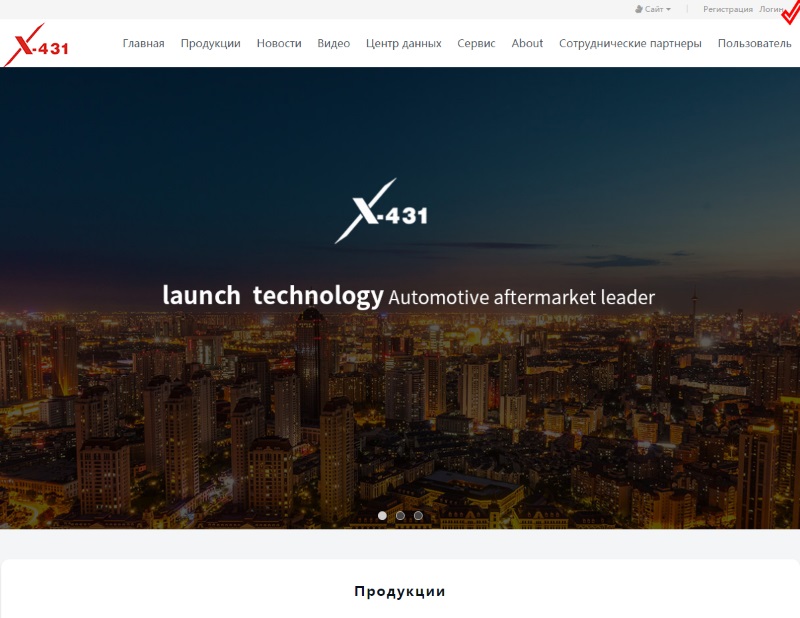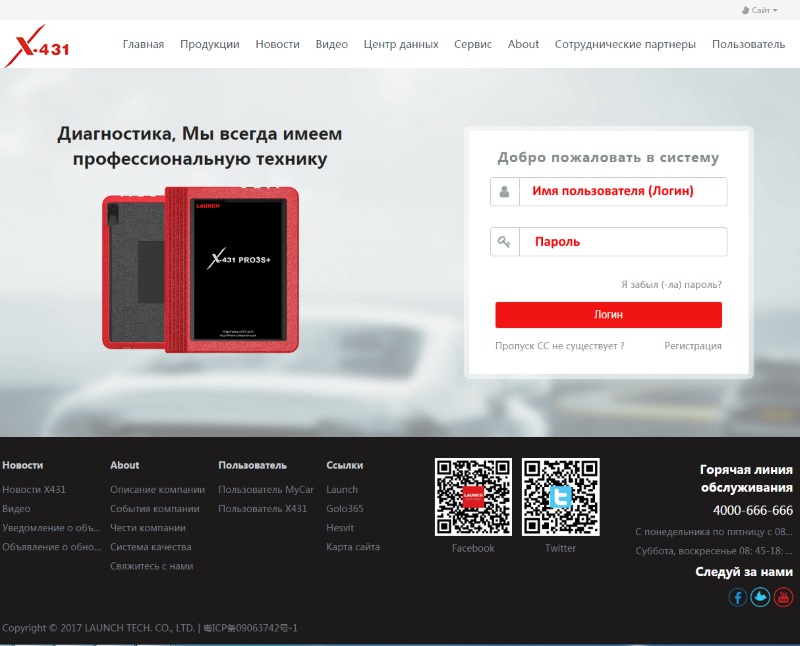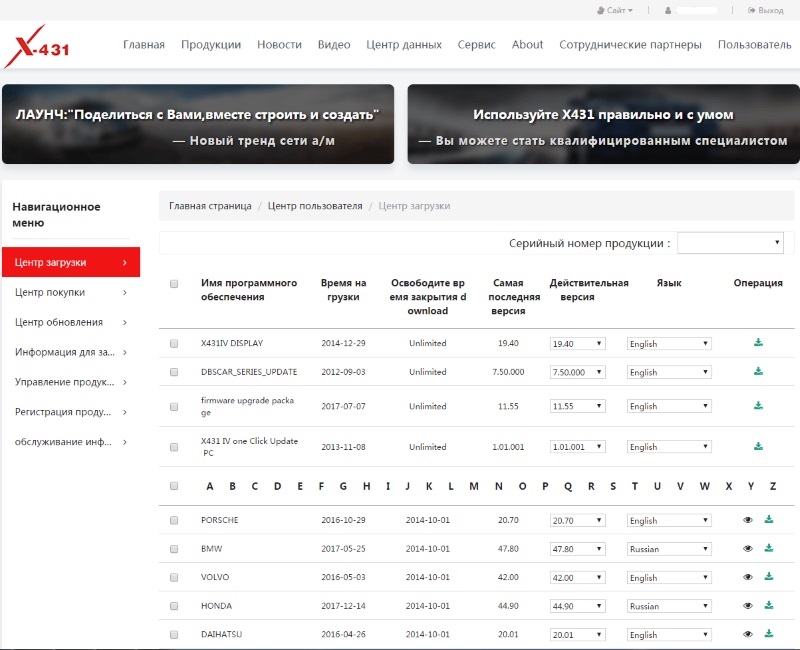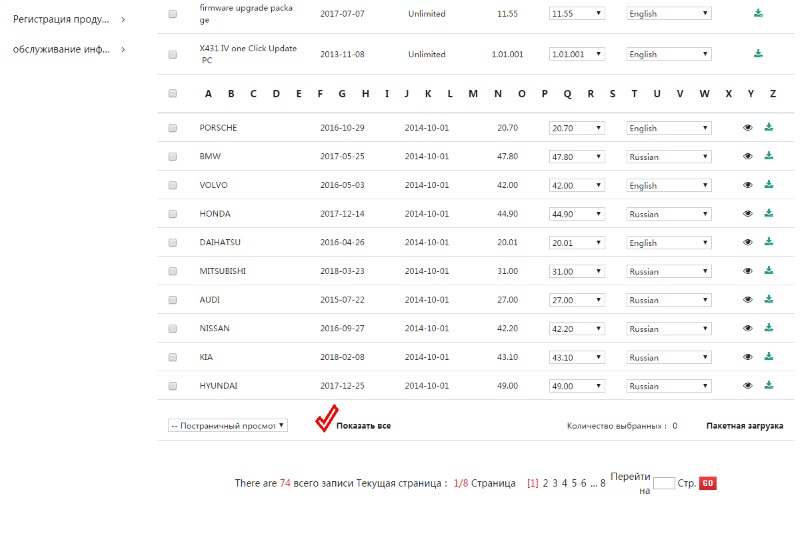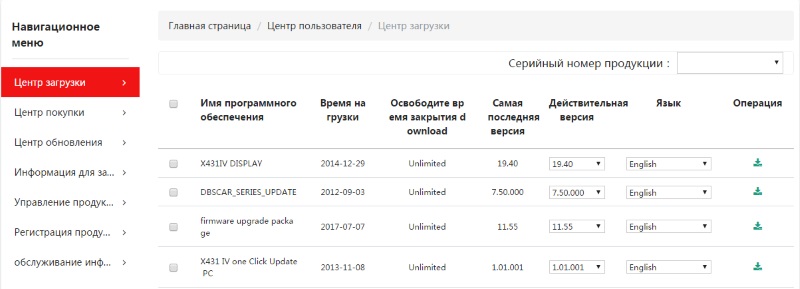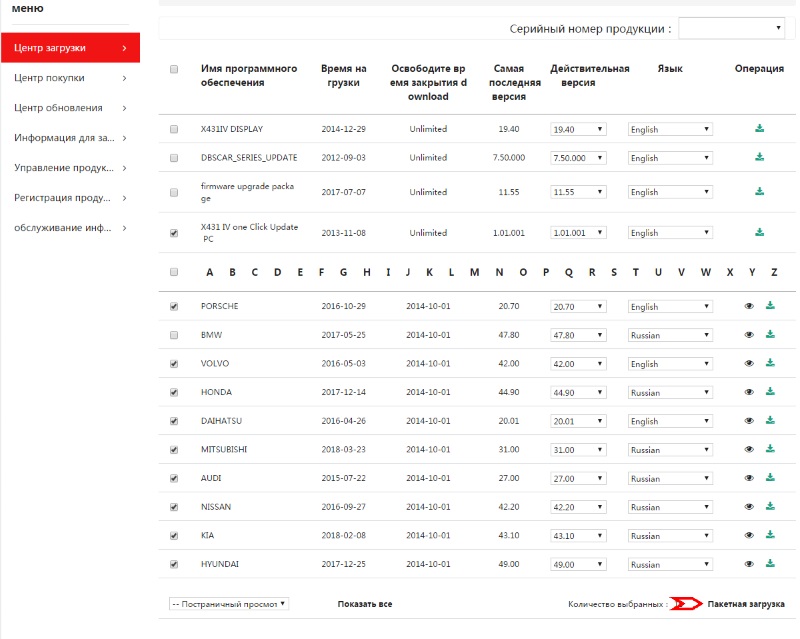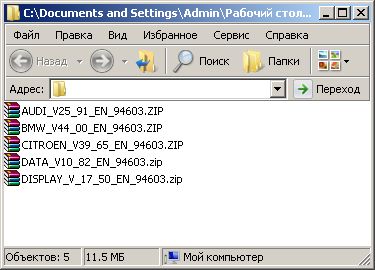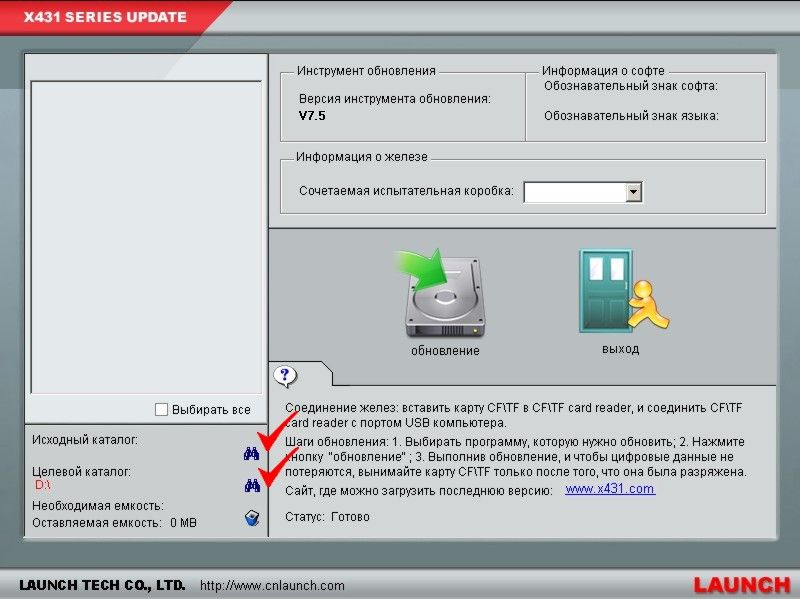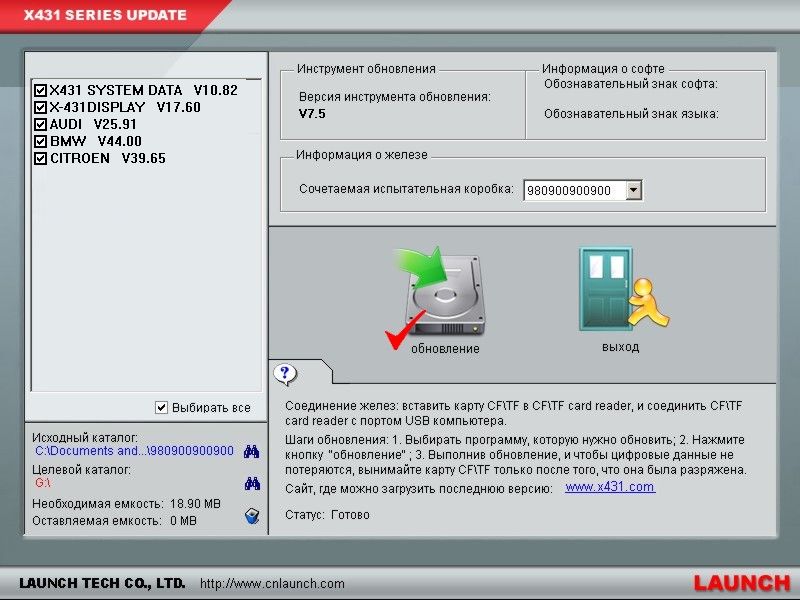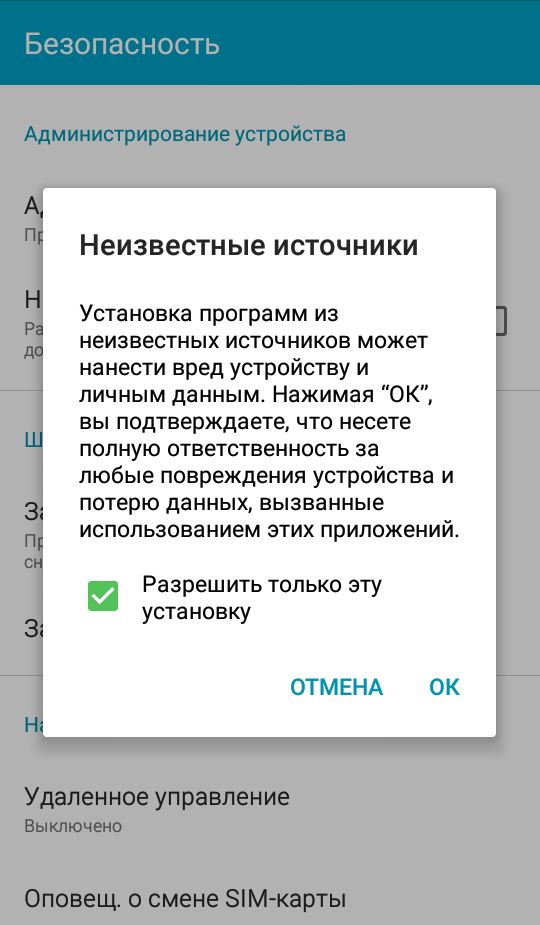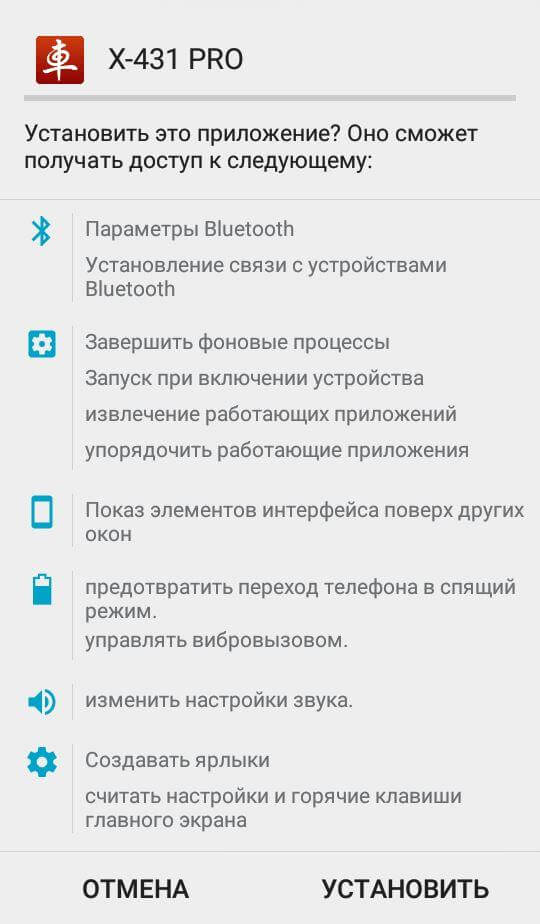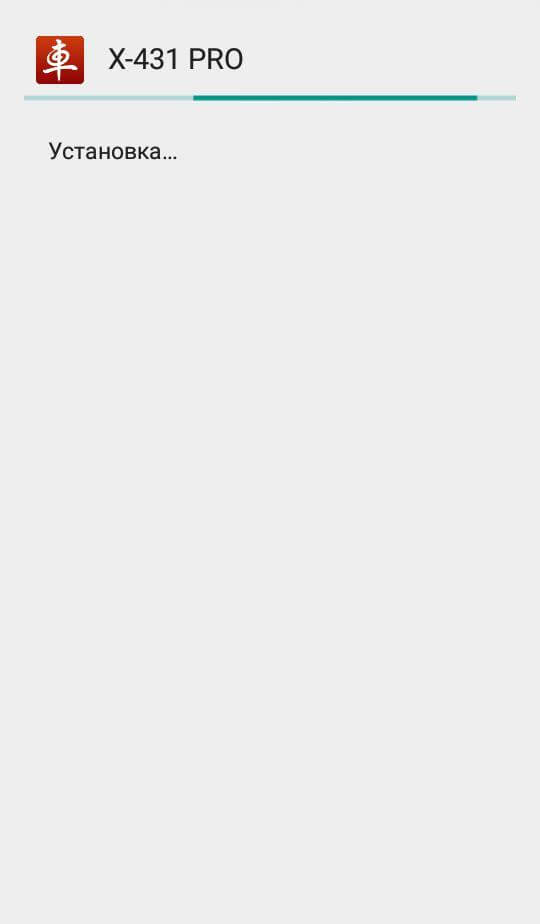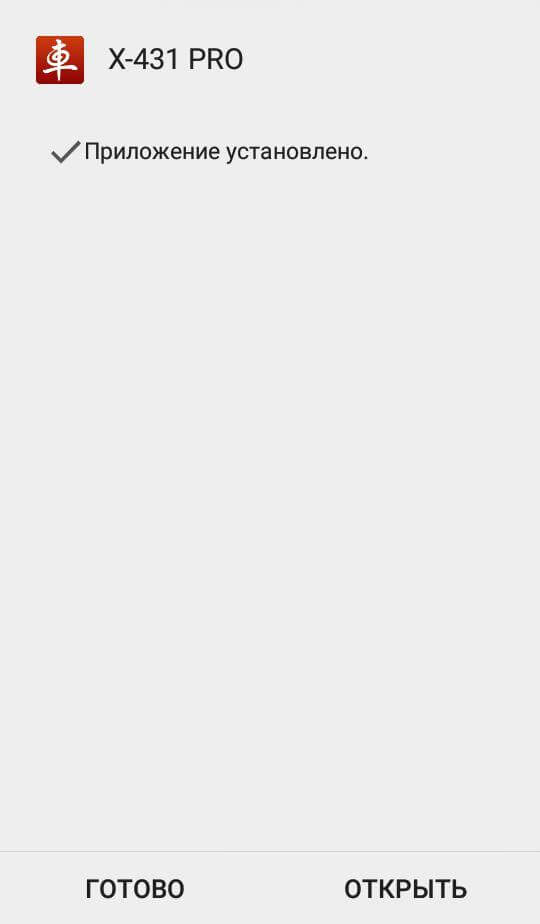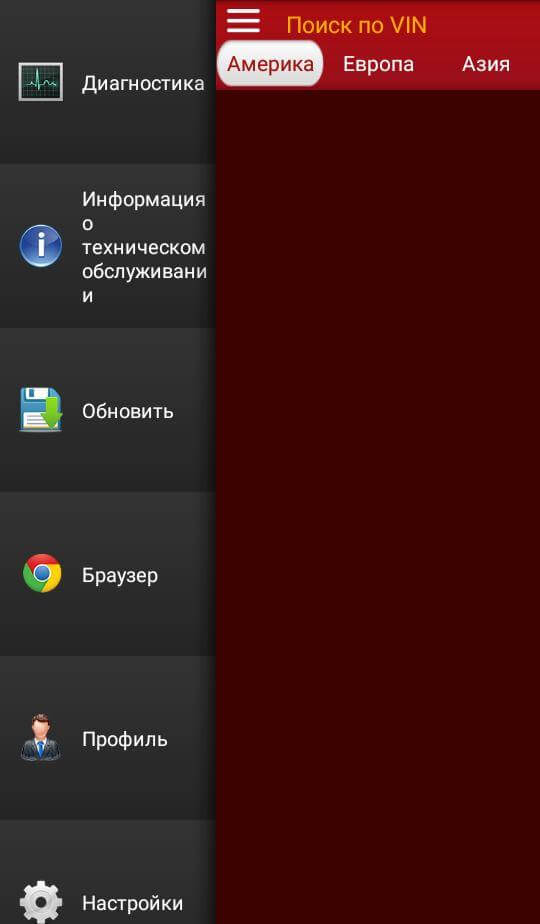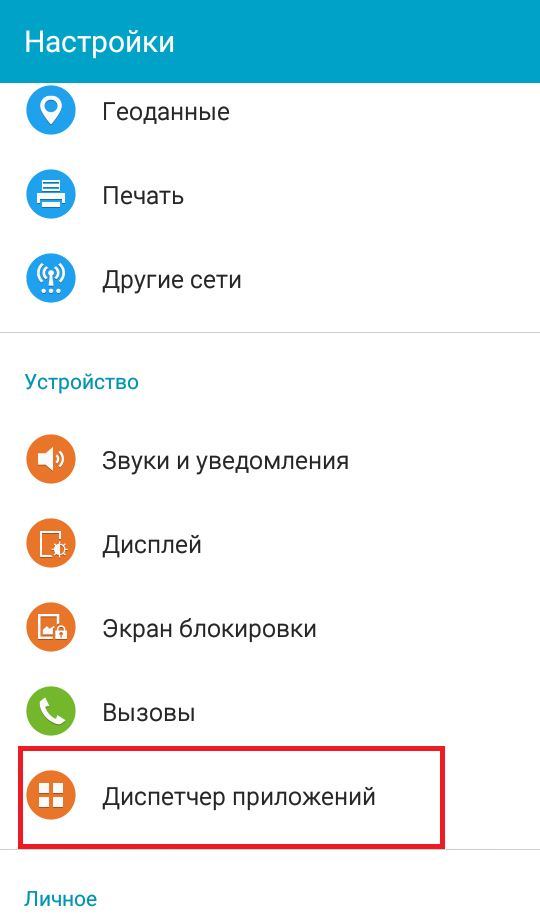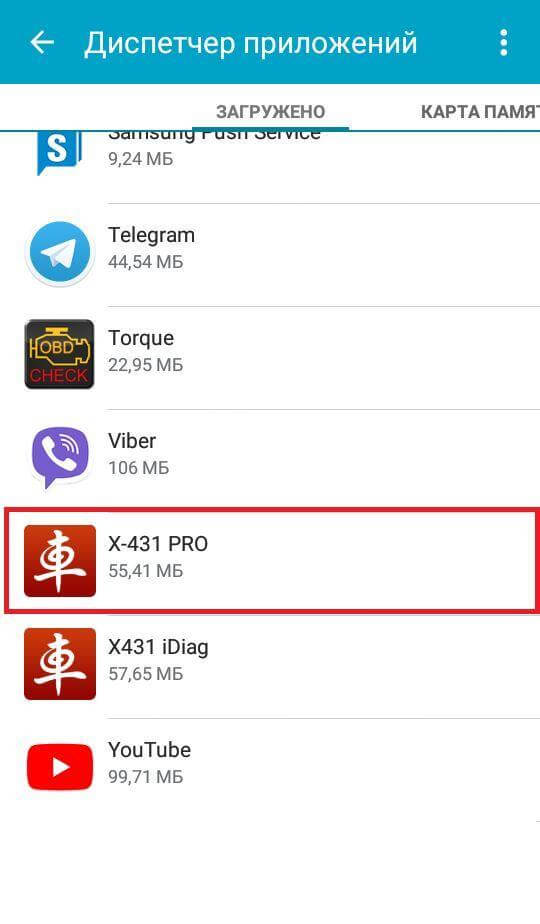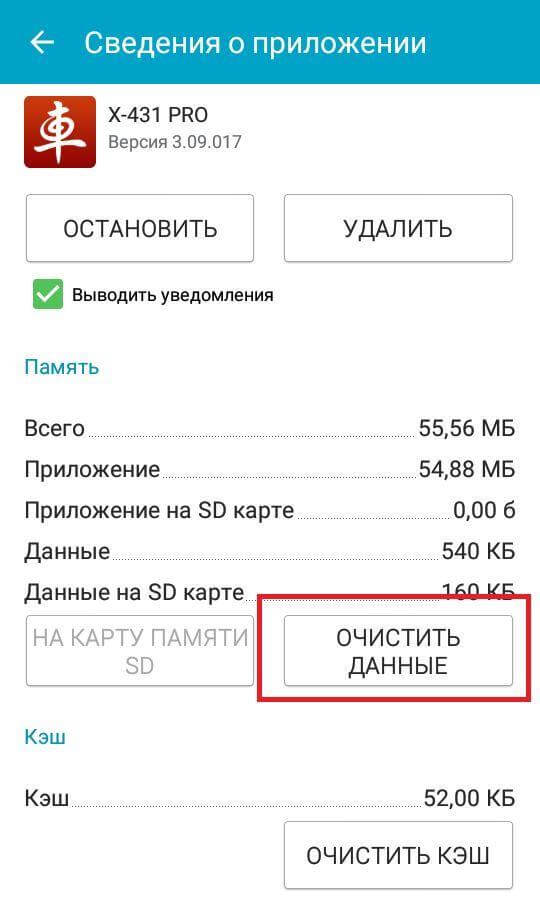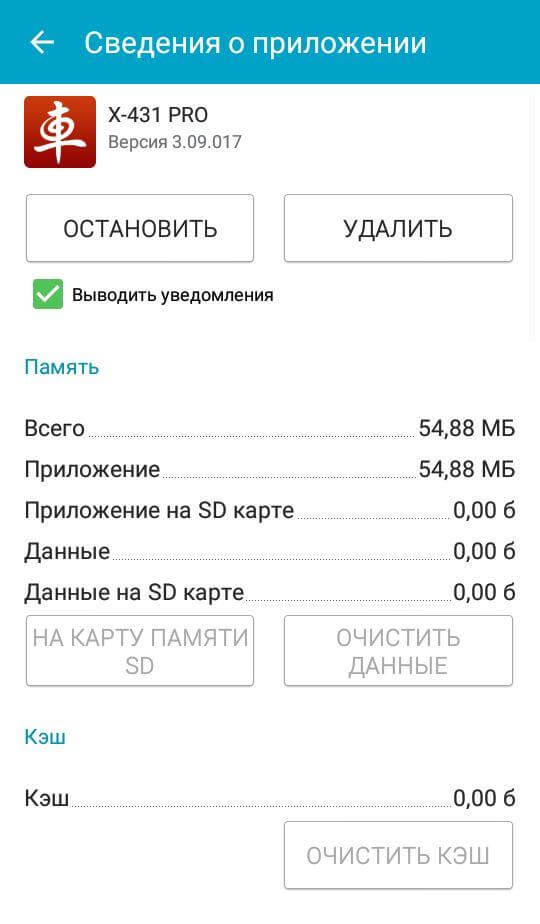- Обновление LAUNCH X431 Pro 2017
- Обновление LAUNCH X431 IV
- Загрузка обновлений для сканера LAUNCH X431 серии DBScar
- Установка активированных марок X431 PRO3
- 2. Инструкция открытию всех марок X431 PRO3 для сканеров Easydiag, Easydiag 2.0/3.0, iDiag, M-diag, Golo Easydiag, Golo CarCare, iCarScan
- 2.1. Установка приложения
- 2.2 Копирование марок
- 3. Возможные проблемы
- 4. Советы
Обновление LAUNCH X431 Pro 2017
Перед тем как начать процесс обновления запустите приложение X431 PRO (рисунок ниже).
Зайдите под своей учетной записью в программе нажав кнопку «Логин» сверху справа (рисунок ниже).
После успешного входа программа напишет «Вы успешно вошли» (рисунок ниже).
Теперь вы можете начать процесс обновления и установки программ.
Выберите в меню «Обновление программного обеспечения» (рисунок ниже).
Далее вы увидите окошко с выбором программ для загрузки (рисунок ниже).
Обратите внимание, что это раздел «Downloaded» (выделен сервым).
Т.е. сначала нужно обновить уже установленные программы:
APP application program — приложение X431 PRO — основаная программа для работы с прибором
DPU Link Manager Service — спец. программа (требуется для работы основной программы).
Чтобы начать загрузку нажмите «Обновление одним нажатием».
Пойдет процесс загрузки.
Как только «APP application program» загрузится, приложение выдаст следующее окно (рисунок ниже).
Нажмите «Установить».
Если приложение запросит разрешение, то нажмите «Разрешить».
По окончании процесса установки, нажмите «Открыть» (рисунок ниже).
Отметьте все программы для загрузки или же выбирите только нужные.
Перед загрузкой программ у вас есть возможность выбора нужной версии (при первой загрузке после регистрации предыдущих версий не будет!).
После того как отметите нужные программы, нажмите «Обновление одним нажатием кнопки» для начала загрузки.
После завершении процесса загрузки программ можете приступать к работе.
Источник
Обновление LAUNCH X431 IV
Загрузка обновлений для сканера LAUNCH X431 серии DBScar
Для доступа к сайту обновлений вы должны знать «Имя пользователя» (Логин) и «Пароль».
Если ваш сканер еще не зарегистрирован, то пройдите регистрацию — Регистрация LAUNCH X431 IV
Если вы забыли\потеряли ваш логин и\или пароль — напишите нам в службу поддержки.
Чтобы обновить диагностические программы перейдите на страницу http://mycar.x431.com/ и справа сверху нажмите на «Логин» (отмечено галочкой на картинке ниже).
В соответствующем окне введите ваши учетные данные.
После того, как Вы войдете в личный кабинет, выберите слева «Центр загрузки» — раздел, в котором находятся диагностические программы для вашего прибора.
Вы увидите список доступных программ (см. рисунок ниже).
Кнопка снизу «Показать все» поможет отобразить на одной странице все доступные программы для Вашего прибора.
Выбираете галочкой те программы, которые нужно будет скачать. По необходимости выбираете язык программы.
Если на учетную запись зарегистрировано несколько приборов, то нужно будет выбрать в соответствующем окне правильный серийный номер.
На рисунке ниже приведены специальные программы. Данный список может отличаться и зависит от конкретного прибора. Загрузите необходимые из перечисленных Вам специальных программ.
X431 IV DISPLAY — нужна для запуска диагностических программ — качать всегда.
DBSCAR_SERIES_UPDATE — программа для установки загруженных диагностических программ с ПК на карту прибора, после загрзки её нужно установить на ПК как обычную программу (качать обязательно! Нужна для установки программ на карту памяти).
firmware upgrade package — качать всегда.
One Click Update PC — программа, которая автоматически скачивает и ставит обновления на карту памяти. Качать по желанию.
После того как Вы выберите программы для обновления, нажимаете «Пакетная загрузка» внизу страницы.
ВНИМАНИЕ! После того, как Вы нажмете данную кнопку, не произойдет никакой реакции (как покажется). На самом деле нужно просто дождаться, когда сервер обработает Ваш запрос и выдаст предложение на сохранение файла (архива) на компьютер.
Загружаете диагностические программы. Это будет архив. На название его не обращаете внимание.
После того, как архив загрузится, разархивируйте его в отдельную папку на компьютере.
ВНИМАНИЕ. Архивы с названиями марок распаковывать не нужно. Программа «DBSCAR_SERIES_UPDATE» это сделает сама.
Вставьте вашу карту памяти в переходник (карт-ридер) и подключите к компьютеру.
Запустите программу «X431 Serial Update» (она же Dbscar Serial Update).
Обязательно убедитесь, что используете последнюю версию этой программы.
Исходный каталог (Source Folder) — нажмите на изображение бинокля и укажите папку в которой размещены загруженные программы.
Целевой каталог (Target Folder) — нажмите на изображение бинокля и укажите путь к карте памяти.
Отметьте необходимые программы и нажмите на значок «обновление» (Update).
В нижней части экрана программы изменится строка статус. По окончании процесса обновления, как правило через 5-10 минут, программа выдаст сообщение с результатом и попросит произвести безопасное отключение карты от компьютера. Рекомендуем сделать именно так.
После безопасного отключения вы сможете подключить карту в сканер LAUNCH X-431 и начать работать с новыми диагностическими программами.
Источник
Установка активированных марок X431 PRO3
1.1. Термины, которые используются в данной инструкции:
- ПК — персональный компьютер или ноутбук на ОС Windows
- Android — смартфон или планшет на ОС Windows
1.2. Приложения, которые идут вместе с марками:
- X431PRO3.apk — для легковых марок
- X431-PRO3S.apk — для легковых + грузовых и коммерческих марок. Грузовые и коммерческие марки являются дополнительной опцией и приобретаются отдельно. Присутствует возможность отображения нескольких версий марок. Для работы с авто с бортовой сетью 24Вт используйте преобразователь с 24Вт на 12Вт.
1.3. Для тех, кто производит ОБНОВЛЕНИЕ, перед установкой выполнить:
- Папку cnlaunch скопировать с Android на ПК для бэкапа.
- Удалить приложение для диагностики(X431 PRO, X-TOOL и т.п.) и удалить папку cnlaunch после копирования с Android.
1.4. Внимание! По просьбе трудящих, китайские марки вынесены в отдельную папку CHINA-AUTO, которая лежит в архиве SN сканера->DIAGNOSTIC->VEHICLES.
- Если нужны китайские марки, то перед копированием на Android все содержимое(все папки) или часть папок(марки которые нужны) CHINA-AUTO перетаскием в папку VEHICLES. После папку CHINA-AUTO удалить.
- Если не нужны китайские марки, то перед копированием на Android удаляем папку CHINA-AUTO.
*Папка CHINA-AUTO в любом случае останется у Вас в архиве. И Вы сможете воспользоваться ими в любой момент.
2. Инструкция открытию всех марок X431 PRO3 для сканеров Easydiag, Easydiag 2.0/3.0, iDiag, M-diag, Golo Easydiag, Golo CarCare, iCarScan
2.1. Установка приложения
2.1.1 Скачиваем приложение.
Удобнее будет зайти на эту страницу сразу с Android и выполнить пункт 1 даннной инсрукции прямо с Android
Если Вы решили выполнить пункт 1 даннной инсрукции через ПК, то подключаем Android к ПК через USB. Далее, скачиваем приложение и копируем(в любое место) скаченное приложение во внутреннею память устройства Android.
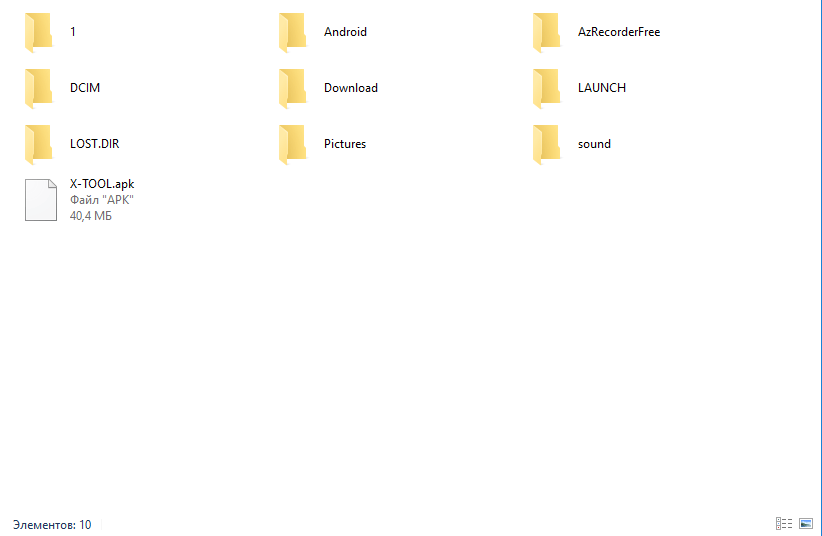
2.1.2 Заходим в память устройства Android через диспетчер файлов. Заходим в папку, куда скопировали или загрузили приложение X431PRO3 или X431-PRO3S, нажимаем на файл, чтобы установить приложение на Android.
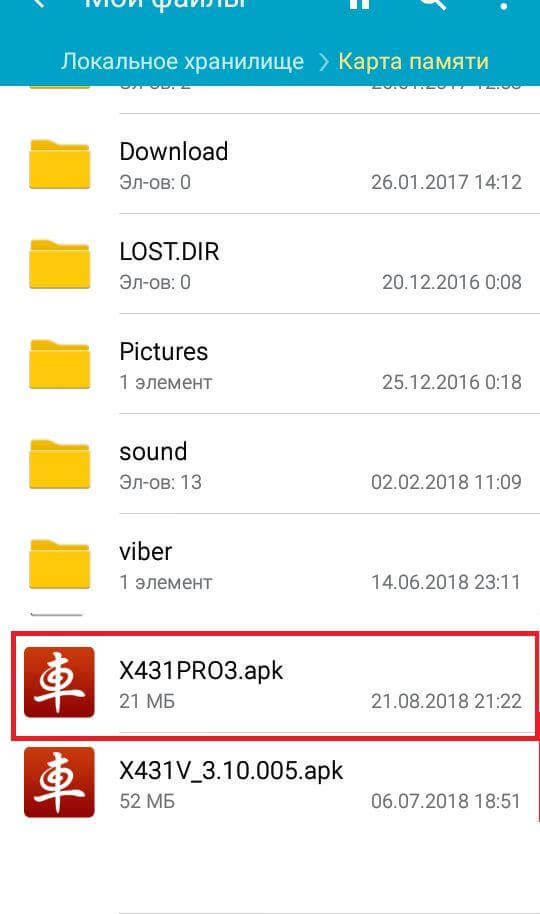
2.1.3 Если на Android отключена установка приложений из доверенных и неизвестных источников, то необходимо включить.
2.1.4 Далее, после включения, выполняем установку приложения X431PRO3 или X431-PRO3S PRO3 на Android.
2.1.5 После успешной установки приложения X431PRO3 или X431-PRO3S на Android, запускаем его и сразу же выходим. Делаем это для того, чтобы создалась папка cnlaunch в корне памяти.
2.2 Копирование марок
2.2.1 Распаковыем полученный архив. Подключаем Android к ПК через USB. Копируем папку 968##### из распакованного архива(где 968##### — серийный номер Вашего сканера).
- Для приложения X431Pro — в корень папки X431Pro на Android. Папка X431Pro находится Память устройства->cnlaunch->X431Pro
- Для приложения X431-PRO3S+ — в корень папки X431Pro3S на Android. Папка X431Pro3S находится Память устройства->cnlaunch->X431Pro3S
Если Вы не нашли папку cnlaunch или X431Pro или X431Pro3S, то перезагрузите Ваш Android и проверьте повторно.
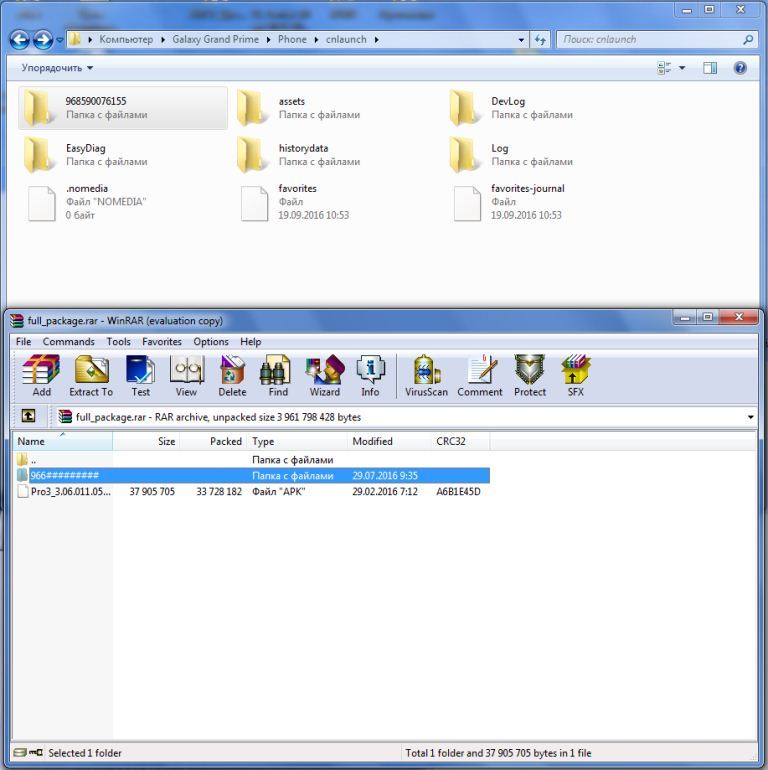
2.2.2 Приложение X431PRO3 или X431-PRO3S готово к использованию на Android. Выполнять авторизацию под Вашей учетной записью не надо. Просто нажимаете на любую марку и начинаете подключаться к автомобилю.
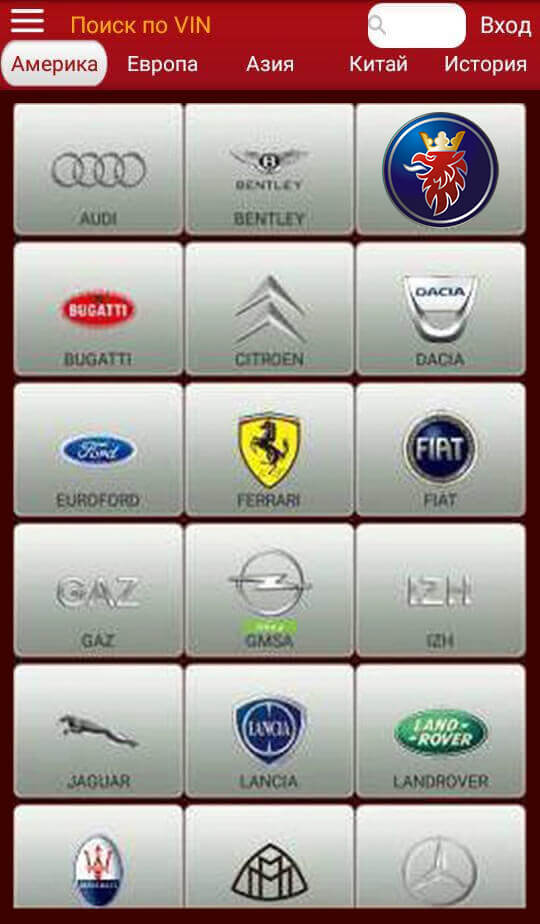
3. Возможные проблемы
3.1. Не отображаются даже одна марка
3.1.1 Если марки не появились, то необходимо зайти в настройки приложений(место, откуда удаляются приложения) Android следующим образом: Настройки->Диспетчер приложений->X431 PRO3. Откроется окно » О приложение» и нажимаем на кнопку Очистить данные.
3.1.2. Если марки все равно не появились, то проверьте правильность расположение марок в пакете на Android. Например, марка AUDI должна располагаться по следующему пути:
- Для приложения X431Pro — Память устройства->cnlaunch->X431Pro->SN сканера->DIAGNOSTIC->VEHICLES->AUDI.
- Для приложения X431-PRO3S+ — Память устройства->cnlaunch->X431Pro3S->SN сканера->DIAGNOSTIC->VEHICLES->AUDI
Дублирование папки SN сканера или других папок не должно быть.
3.1.3. Если марки все равно не появились, то переустановите приложение, при этом марки не трогайте.
3.2. Отображаются не все марки
Если после установки всех марок отображаются не все марки, то выполните следующие:
- Прерывание при копирвоание на Android с ПК. Сравните размер папки SN сканера (в папке Память устройства->cnlaunch->X431Pro на Andoid) и папку SN сканера на ПК. Если размер папки на Android меньше, то скопируйте повторно нехватающие марки на Android (в папку Память устройства->cnlaunch->X431Pro->SN сканера->DIAGNOSTIC->VEHICLES) с ПК(из папки SN сканера->DIAGNOSTIC->VEHICLES).
- Прерывание при скачивание с сервера. Если размеры папок на Android и на ПК равны, то сравните размер архива на ПК и на сервере(при скачивание). Если есть различия, то повторно скачайте все марки сервера.
4. Советы
4.1. Установка всех марок на карту памяти
Возможность чтения марок с карты памяти возможен только при условии, если папка cnlaunch после установки приложения создалась на карте памяти. Существует программа, которая принудительно может считавать данные с карты памяти, но у данной программы есть минусы:
- Для работы с программой чаще всего будут требоваться ROOT права. Доступ к ROOT правам зависит от марки и модели устройства. Общего мануала, как это сделать, нету.
- Android на устройстве от 5 и выше
- Стабильность программы для диагностики нарушается в разы.
4.2. Как удалить некоторые марки, если не хватает памяти
1. После распаковки архива, заходим на ПК в папку SN сканера->DIAGNOSTIC->VEHICLES. 2. Выбираем марки, которые необходимо удалить и удаляем. Можно оставить даже одну марку, все равно будет работать. 3. Далее выаолняем Копирование марок.
4.3 Как уменьшить(сжать) марки
На ПК — заходим в папку SN сканера->DIAGNOSTIC->VEHICLES На Android — заходим в папку Память устройства->cnlaunch->X431Pro->SN сканера->DIAGNOSTIC->VEHICLES. В папке VEHICLES выбираем марку, например AUDI, заходим в нее (в папку с версией марки) и удаляем все файлы pdf. Данные файлы не относятся никак к диагностике, и явлются информационными. Данные файлы содержат — список моделей и блоков марки, что добавлено и какие ошибки исправлены. Таким же образом, удаляем все pdf-файлы в других марках. Более подробная инструкция — как уменьшить размер активированных марок в пакете
Выбирети сканер, для которого необходимо АКТИВИРОВАТЬ марки
Источник